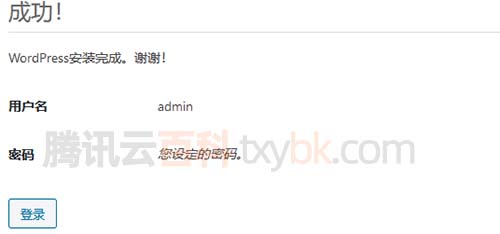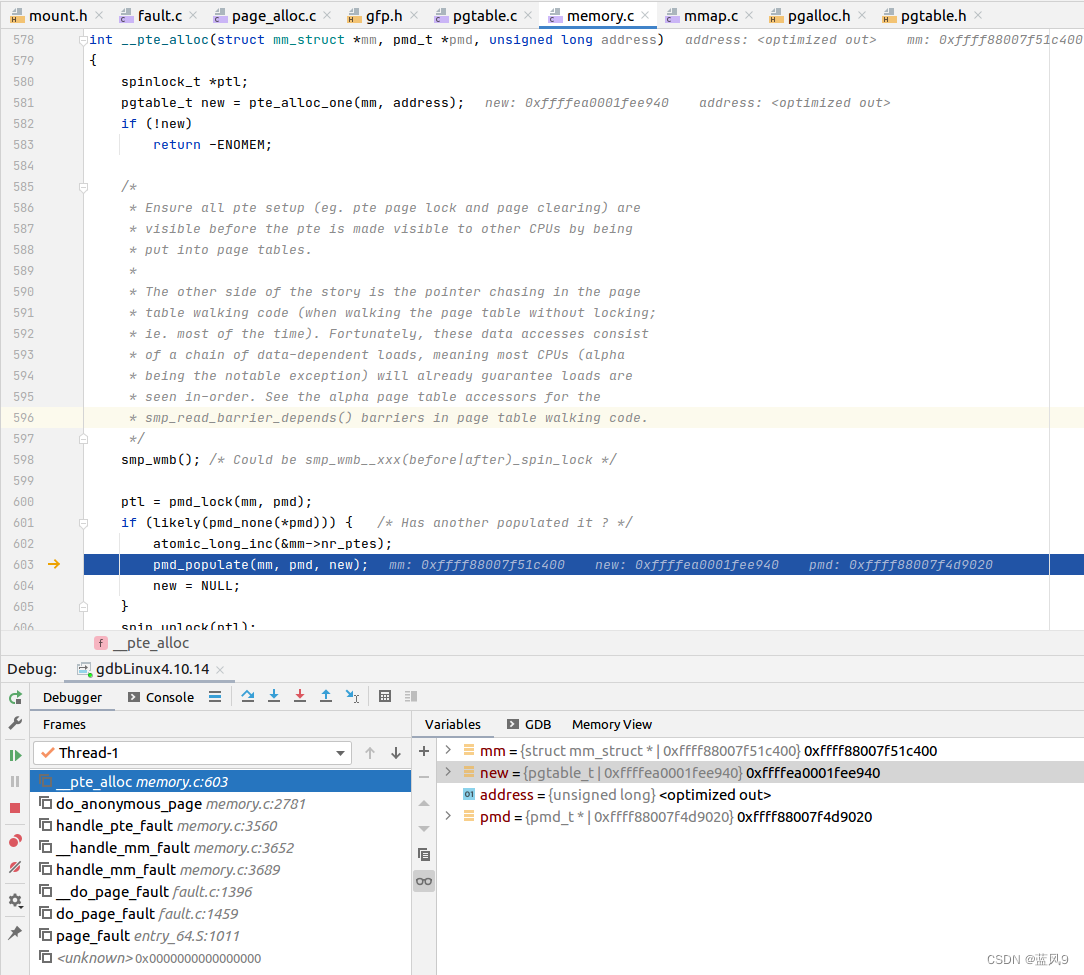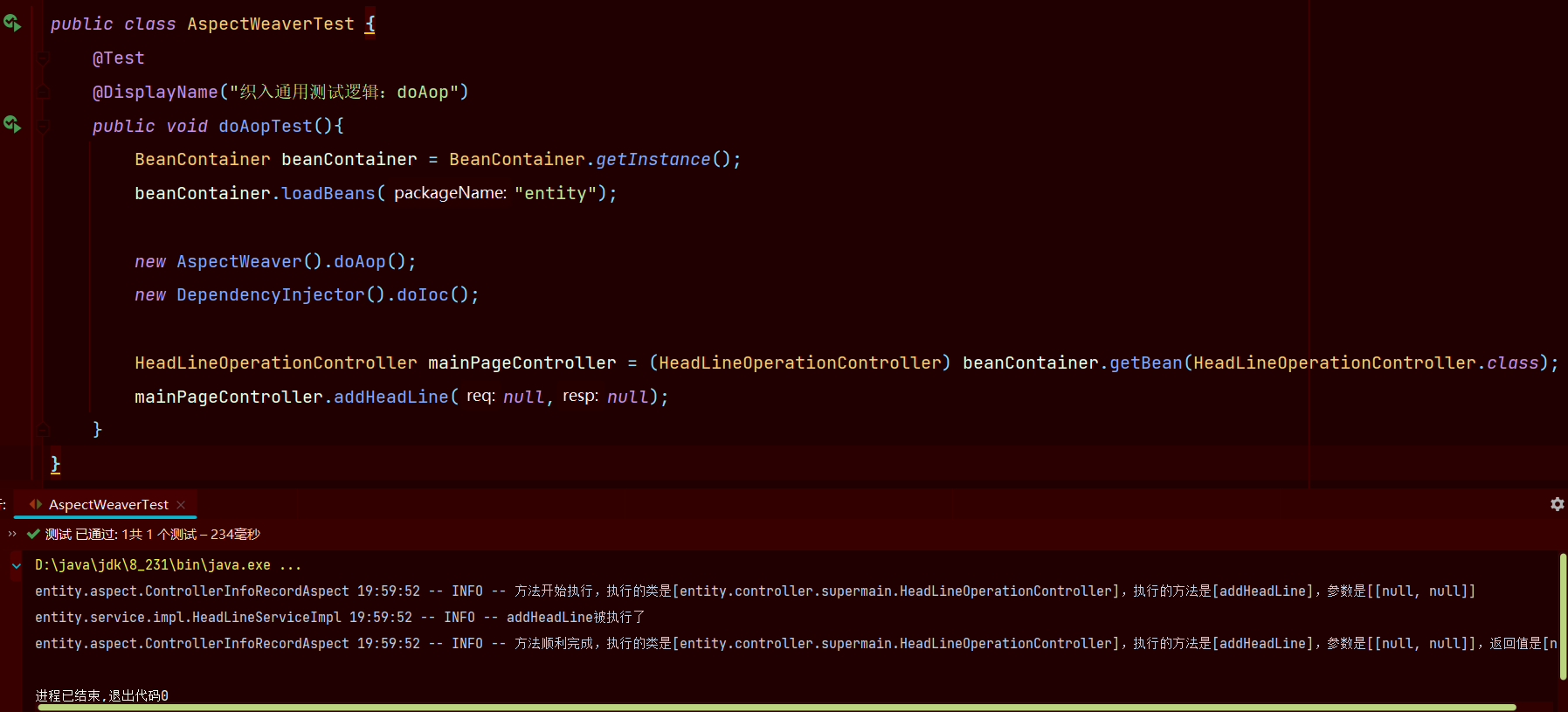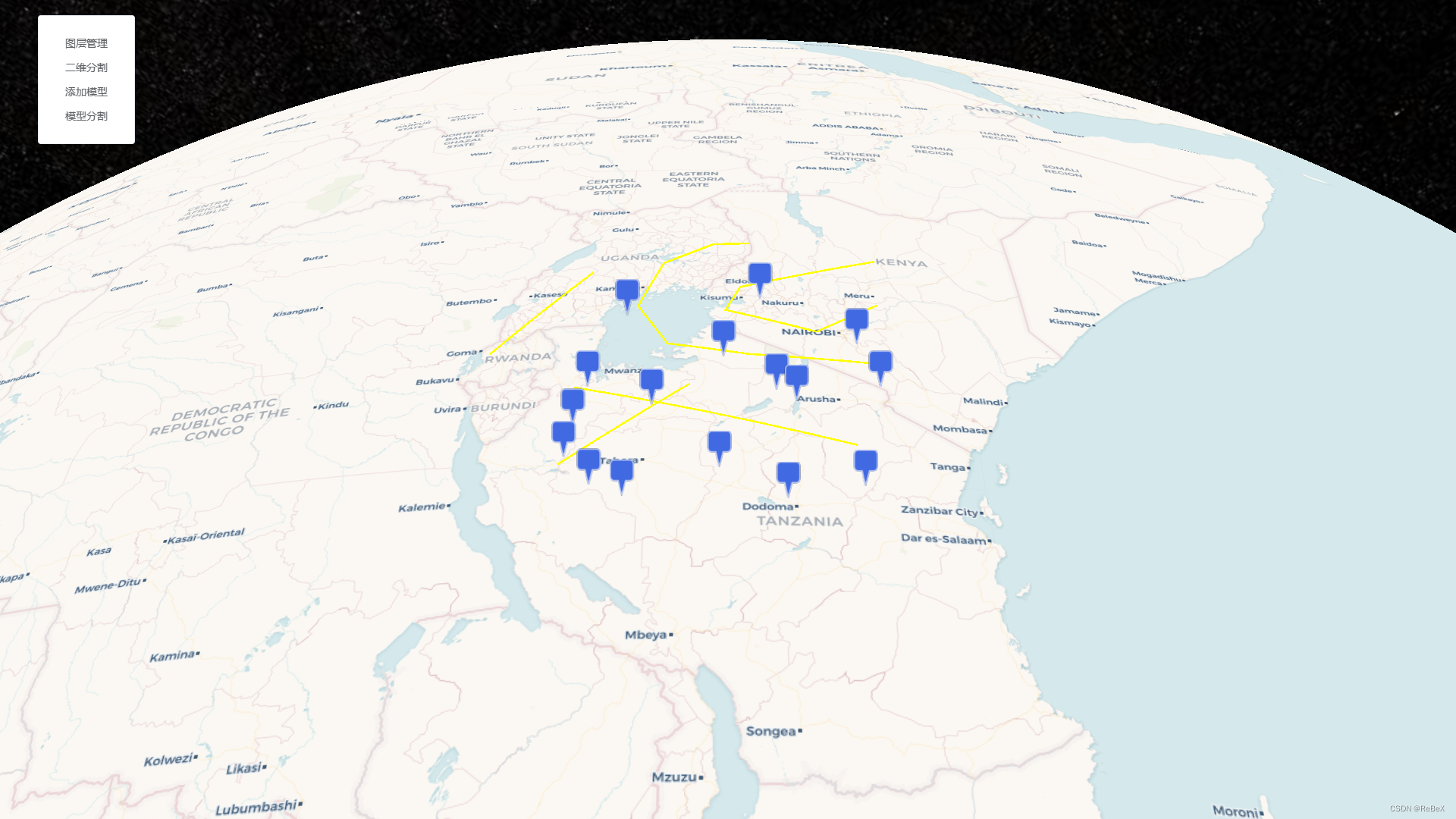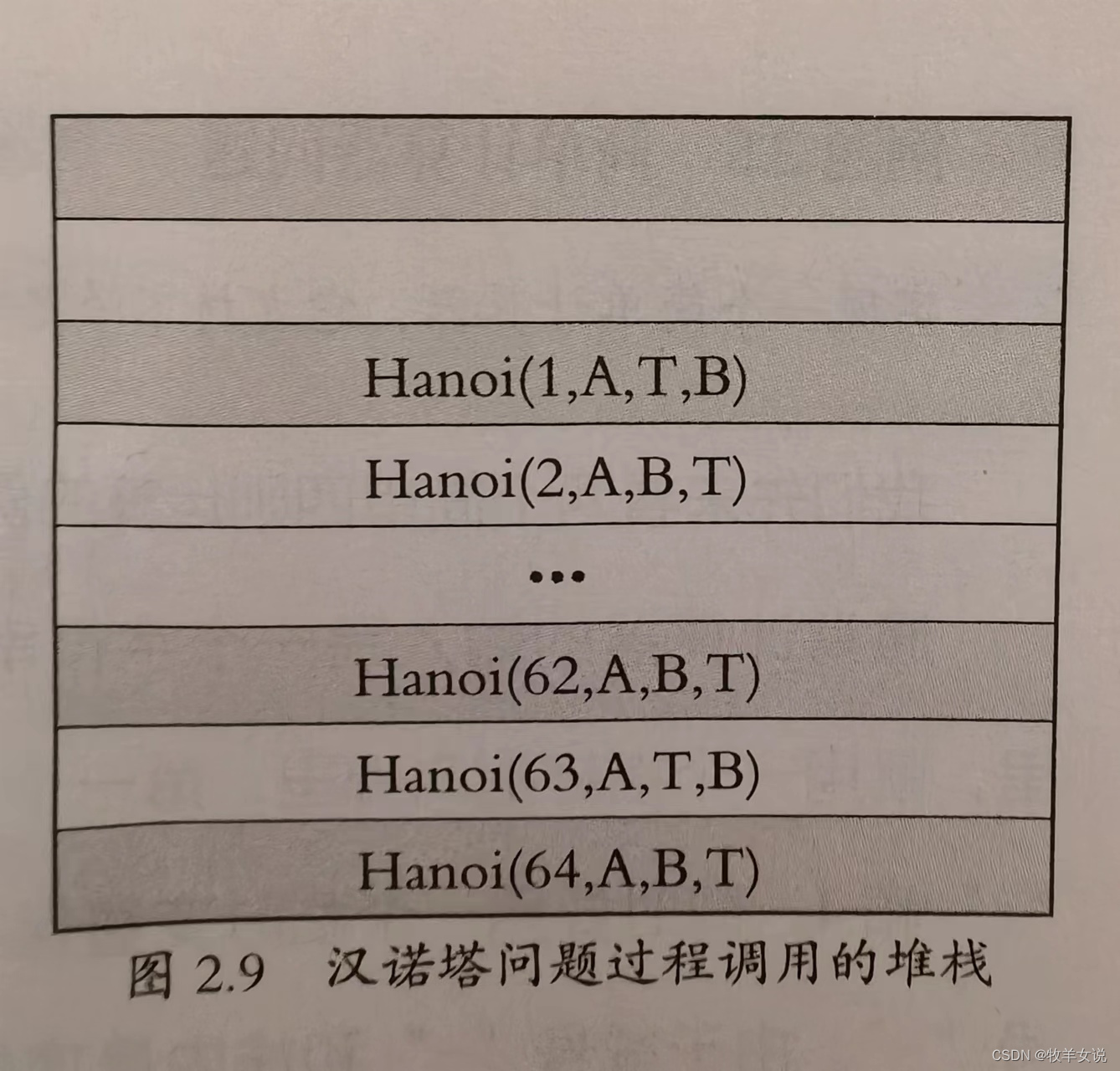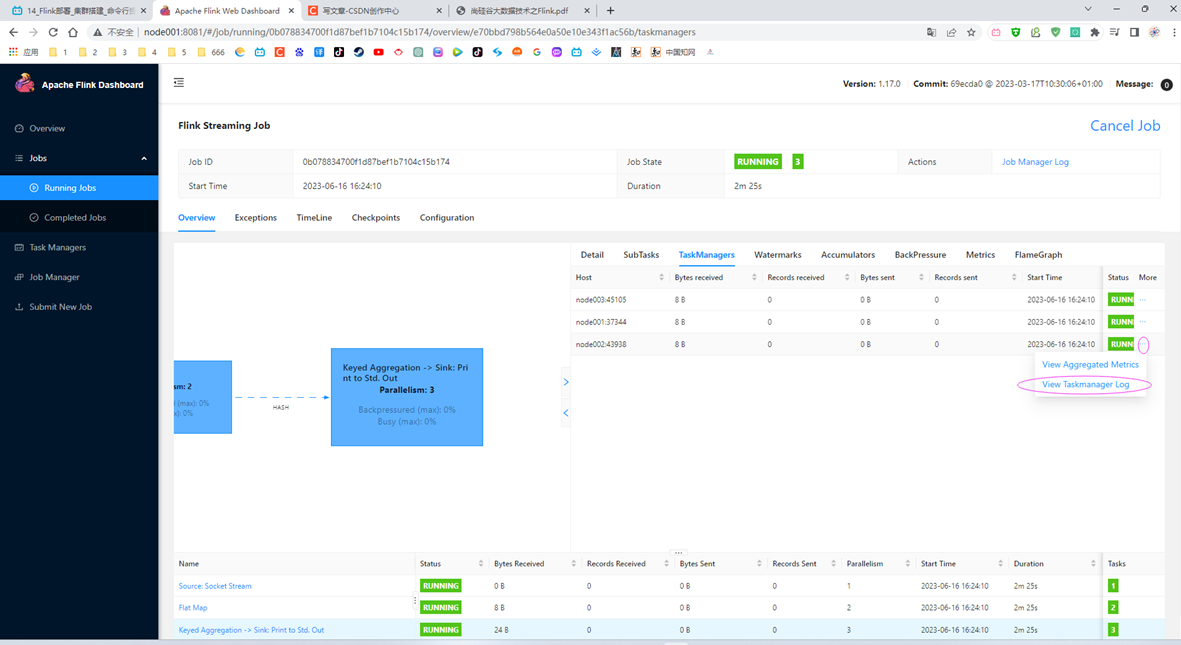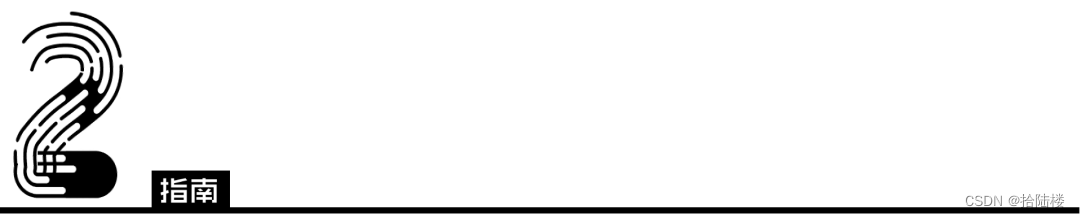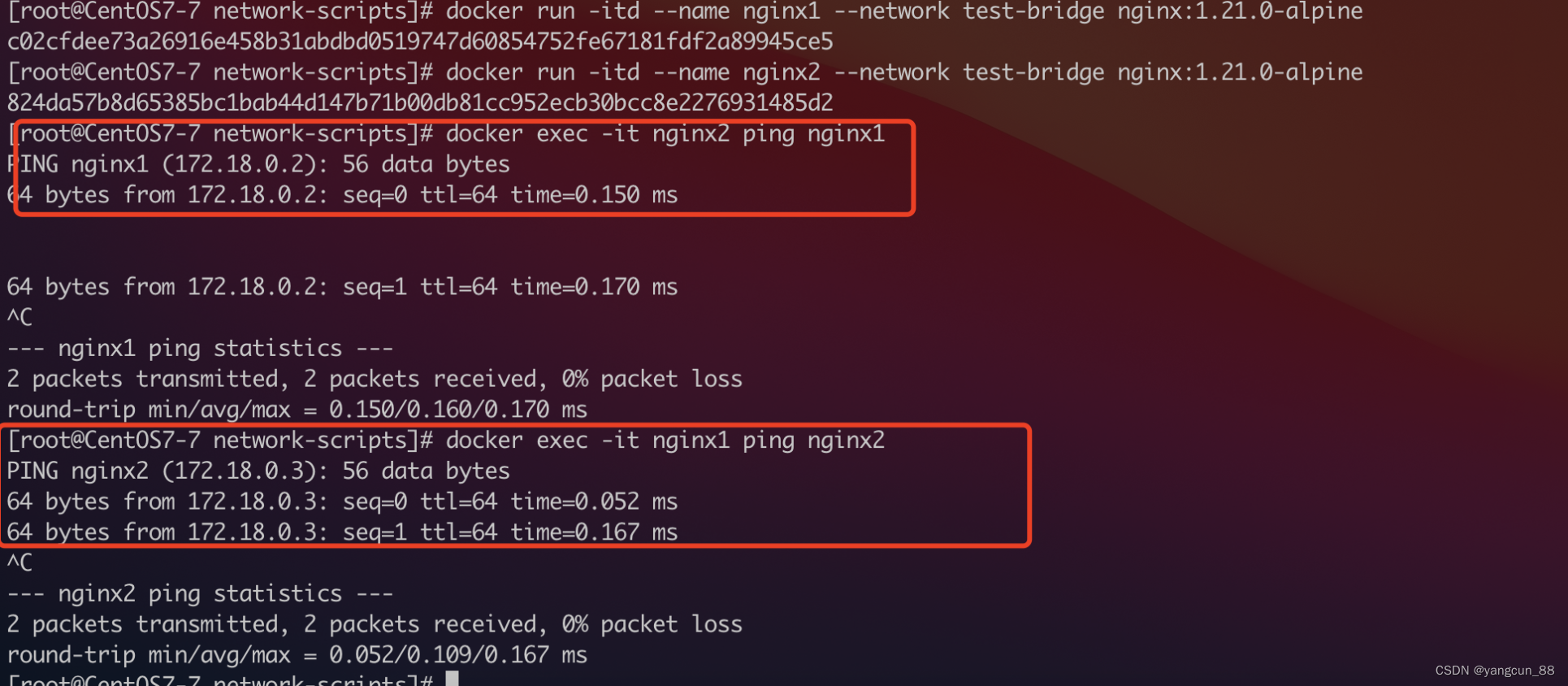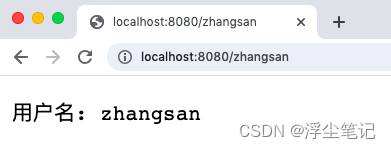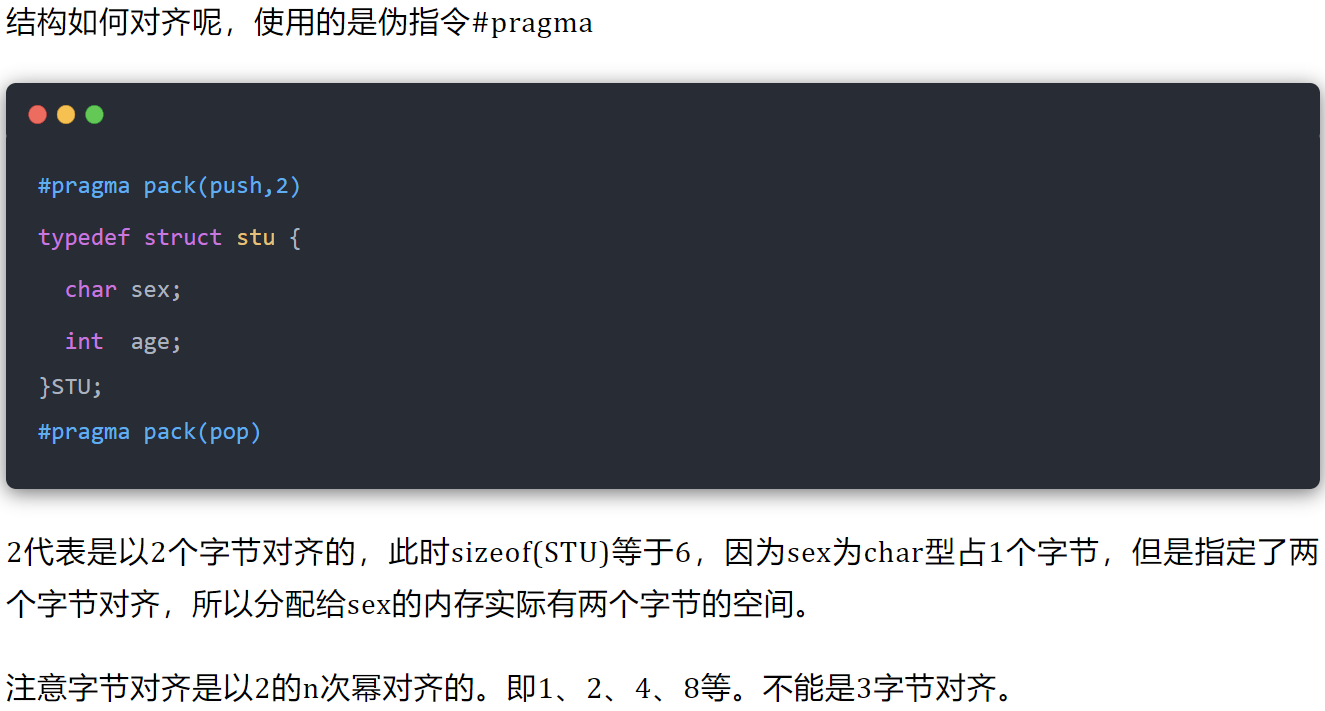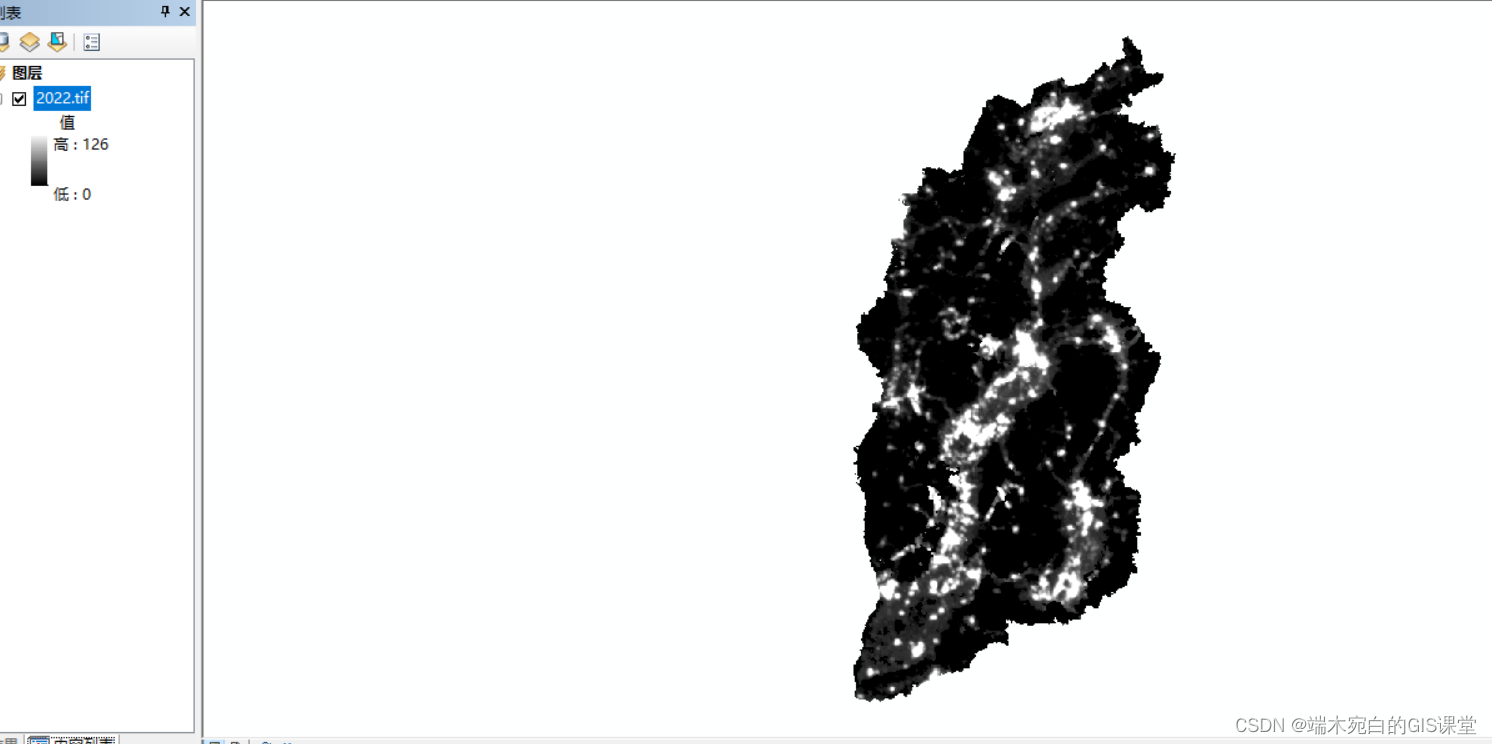一、置换
1、变量置换
在Tcl中,$符号可以用来引用变量。变量置换可以用来将变量的值嵌入到代码中。例如:
set name "Tom"
puts "Hello, $name!"
这个示例中,变量$name的值会在输出语句中被替换为"Tom"。
2、命令置换
在Tcl中,方括号[]可以用来执行命令并将其结果插入到代码中。例如:
set output [ls]
puts "The output of the ls command is: $output"
这个示例中,命令"ls"的结果会被存储在变量$output中,并在输出语句中被替换为结果。
3、反斜杠置换
在Tcl中,反斜杠\可以用来在代码中转义特殊字符,以使其不被解释为特殊字符。例如:
set str "This is a \"quoted\" string."
puts $str
这个示例中,反斜杠被用来转义字符串中的引号,以便正确输出字符串。

二、特殊字符
在Tcl语法中,有许多特殊字符可用于实现特定的功能或格式。以下是一些常用的特殊字符和它们的作用:
-
换行符:在Tcl中,换行符用于将代码分成多行以提高可读性,即使代码换行也不会影响其执行。Tcl支持两种类型的换行符:\n表示“换行”和\r表示“回车”。
-
转义字符:在Tcl中,用反斜杠(\)表示后面的字符是特殊字符,需要被转义。例如,如果你想在一个字符串中包含一个双引号("),你可以用"来转义它。
-
分号:在Tcl中,分号用于将多条语句组合在一起。每个分号表示一条语句的结束。例如:
set a 10; set b 20; set c [expr $a + $b]
1)花括号:在Tcl中,花括号用于表示一个字符串的开头和结尾。花括号中的字符都被视为普通字符,不会被解释为特殊字符。例如:
set str {This is a string with {nested braces} and "quotes"}
2)方括号:在Tcl中,方括号用于表示一个命令。方括号中的内容会被解释为一个命令,并返回其结果。例如:
set a [expr 1 + 2]
上面的代码将执行expr 1 + 2,然后将结果赋给变量a。
3)井号:在Tcl中,井号(#)用于表示注释。井号后面的内容都被视为注释,不会被执行。例如:
# This is a comment
set a 10; # This is also a comment
上面的代码中,第一行是一个注释,第二行的分号后面的内容也是注释。

三、append与incr
1、append命令用于在列表的末尾添加元素。语法如下:
append listName element
参数说明:
- listName:需要添加元素的列表名称。
- element:需要添加的元素。
示例:
set mylist {1 2 3}
append mylist 4
puts $mylist
输出:
1 2 3 4
示例解释:
在这个示例中,我们定义了一个名为mylist的列表,它包含三个元素1、2和3。然后我们使用append命令将元素4添加到列表的末尾。最后,我们使用puts命令打印列表的内容,得到的输出为1 2 3 4。
2、incr命令用于将一个变量的值加1。语法如下:
incr varName ?increment?
参数说明:
- varName:需要递增的变量名。
- increment:可选参数,表示递增的步长。默认为1。
示例:
set count 0
incr count
puts $count
输出:
1
示例解释:
在这个示例中,我们定义了一个名为count的变量,初始值为0。然后我们使用incr命令将变量的值加1。最后,我们使用puts命令打印变量的值,得到的输出为1。
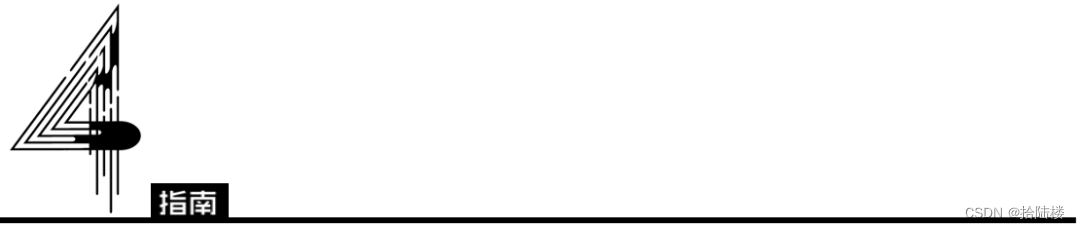
四、执行
Tcl除了在EDA工具中可以执行外,在linux环境下也可以执行(安装Tcl的前提下)。
假设我们有一个简单的Tcl脚本,内容如下:
set name "John"
puts "Hello, $name!"
这个脚本将会打印出"Hello, John!"。
要执行这个脚本,可以使用Tcl解释器。以下是在命令行中执行脚本的步骤:
- 打开命令行终端。
- 输入
tclsh并按回车键,这将打开Tcl解释器。 - 输入以下命令来运行脚本:
source path/to/script.tcl,其中path/to/script.tcl是脚本的文件路径。 - 按回车键,脚本将被执行并打印出"Hello, John!"。
除了在命令行中执行脚本,还可以将脚本放在一个文件中并使用Tcl解释器来运行它。以下是在Linux系统中执行脚本的步骤:
- 创建一个新的文件,例如
script.tcl。 - 将Tcl脚本代码复制到文件中。
- 在文件中添加以下代码作为第一行:
#!/usr/bin/tclsh。 - 将文件的权限更改为可执行:
chmod +x script.tcl。 - 在命令行中进入文件所在的目录。
- 执行脚本:
./script.tcl。 - 脚本将被执行并打印出"Hello, John!"。